Einstellung Dickes Papier, Dünnes Papier oder OHP-Folien über das Bedienfeld
Gehen Sie wie im Folgenden beschrieben vor, um die Geräteeinstellungen am Bedienfeld vorzunehmen, wenn Sie dickes Papier oder OHP-Folien in den Bypass einlegen.
![]()
Die folgenden Schritte sind nicht erforderlich, wenn Sie [Treiber / Befehl] unter [Priorität Bypass-Einstellung] in [System] von [Druckerfunktionen] (siehe "System") auswählen. Stellen Sie in diesem Fall das Papierformat über den Druckertreiber ein.
Wenn Sie [Geräteeinstellung.] unter [Priorität Bypass-Einstellung] in [System] von [Druckerfunktionen] auswählen (siehe "System"), haben die Einstellungen, die über das Bedienfeld vorgenommen werden, Priorität über die Einstellungen des Druckertreibers.
Wenn der Druckertreiber nicht verwendet wird, wählen Sie [Geräteeinstellung.] unter [Priorität Bypass-Einstellung] in [System] von [Druckerfunktionen] (siehe "System"). Legen Sie das Papierformat über das Bedienfeld fest.
Wenn Sie OHP-Folien bedrucken oder Papier, das dünner als 66,0 g/m2 ist oder Papier mit 101 g/m2 oder mehr, müssen Sie unter Magazin-Papiereinst. im Anwenderprogramm-Menü den Typ und das Format des Papiers festlegen. Weitere Informationen zu Magazin-Papiereinst. finden Sie im Handbuch Netzwerk- und Systemeinstellungen.
Verwenden Sie keine farbigen OHP-Folien, die leicht schmelzende Beschichtungen haben.
Wenn Sie OHP-Folien bedrucken, verwenden Sie Papier im Format A4
 oder 81/2 "
oder 81/2 "  11 "
11 " , und legen Sie das Format fest.
, und legen Sie das Format fest.Entfernen Sie die bedruckten OHP-Folien eine nach der anderen gleich wenn sie ausgegeben werden. Dies verhindert, dass sie zusammenkleben.
![]() Drücken Sie die Taste [Anwenderprogramm/Zähler] auf dem Bedienfeld.
Drücken Sie die Taste [Anwenderprogramm/Zähler] auf dem Bedienfeld.
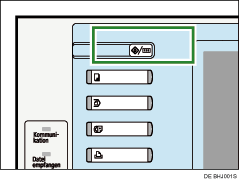
![]() Drücken Sie auf [Systemeinstellungen].
Drücken Sie auf [Systemeinstellungen].
![]() Drücken Sie auf die Registerkarte [Papiermagazin-Einst.].
Drücken Sie auf die Registerkarte [Papiermagazin-Einst.].
![]() Drücken Sie auf [
Drücken Sie auf [![]() Weiter], um durch die Liste zu scrollen.
Weiter], um durch die Liste zu scrollen.
![]() Drücken Sie auf [Papiertyp: Bypass].
Drücken Sie auf [Papiertyp: Bypass].
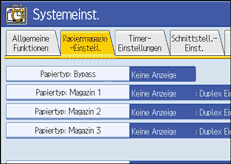
![]() Wählen Sie die ordnungsgemäßen Elemente bezüglich des Papiertyps, den Sie einstellen möchten.
Wählen Sie die ordnungsgemäßen Elemente bezüglich des Papiertyps, den Sie einstellen möchten.
Drücken Sie auf [OHP (Folien)] im Bereich [Papiertyp], wenn OHP-Folien eingelegt werden.
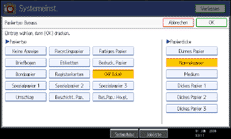
Drücken Sie auf [Keine Anzeige] im Bereich [Papiertyp], und drücken Sie dann auf [Dickes Papier 1], [Dickes Papier 2], [Dickes Papier 3], oder [Dünnes Papier] im Bereich [Papierdicke] wenn Sie dickes oder dünnes Papier einlegen.
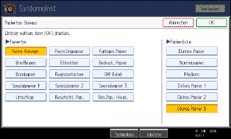
![]() Drücken Sie auf [OK].
Drücken Sie auf [OK].
Der gewählte Papiertyp erscheint im Display.
![]() Drücken Sie auf die Taste [Anwenderprogramm/Zähler].
Drücken Sie auf die Taste [Anwenderprogramm/Zähler].
Die Standardansicht wird angezeigt.
![]()
Das Drucken auf spezielles Papier wie auf dickes oder dünnes Papier oder auf OHP-Folien kann langsamer laufen als das Drucken auf normales Papier.
Die vorgenommenen Einstellungen bleiben erhalten, bis sie erneut zurückgesetzt werden. Stellen Sie sicher, dass nach der Beendigung des Druckvorgangs auf OHP-Folien, dickem Papier oder dünnem Papier die Einstellungen für den nächsten Anwender zurückgesetzt werden.
Nähere Informationen zur Einstellung der Druckertreiber finden Sie in der Druckertreiber-Hilfe.

